Запуск приложения на компьютере иногда сопровождается появлением различных ошибок, которые могут сбить пользователя с толку. Одной из таких ошибок является ошибка при запуске приложения с кодом 0хс000007b.
Ошибка 0хс000007b часто возникает из-за несоответствия архитектуры компьютера и приложения. Например, если приложение предназначено для 64-битной архитектуры, а на компьютере установлена лишь 32-битная, то возникает данная ошибка. Также она может быть вызвана некорректной установкой или обновлением компьютерных компонентов.
Существует несколько способов решения проблемы с ошибкой 0хс000007b. Во-первых, рекомендуется установить все доступные обновления для операционной системы. Это поможет исправить проблемы совместимости между приложением и компьютером.
Во-вторых, необходимо убедиться, что все компьютерные компоненты установлены и функционируют должным образом. Проверьте наличие и правильность установки Microsoft Visual C++ Redistributable, DirectX и других необходимых компонентов.
Кроме того, важно убедиться, что приложение было правильно установлено. Попробуйте переустановить его или воспользоваться инструментами для восстановления поврежденных файлов. Если ошибка по-прежнему остается, попробуйте запустить приложение от имени администратора или в режиме совместимости с предыдущими версиями операционной системы.
Ошибки при запуске приложений могут быть раздражающими, но с помощью методов, описанных выше, вы сможете решить проблему 0хс000007b и продолжить использовать свое любимое приложение без помех.
Расшифровка ошибки 0хс000007b
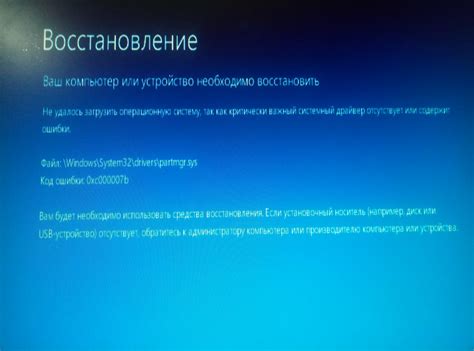
Число 0хс000007b в шестнадцатеричной системе счисления обозначает ошибку STATUS_INVALID_IMAGE_FORMAT, что означает некорректный формат исполняемого файла. Такая ошибка может возникать, когда приложение пытается загрузить DLL-файл, который имеет неподходящий формат или не может быть запущен.
Основными причинами ошибки 0хс000007b могут быть:
- Отсутствие или повреждение необходимых зависимостей приложения.
- Некорректная версия или архитектура сборки приложения.
- Несовместимость между 32-битной и 64-битной версиями операционной системы и приложения.
- Помещение исполняемого файла в неправильный каталог или отсутствие прав доступа к нему.
- Ошибки в системных файлах или реестре операционной системы.
Если возникла ошибка 0хс000007b, можно попробовать следующие способы ее исправления:
- Проверить целостность системных файлов: Воспользуйтесь командой sfc /scannow в командной строке или используйте встроенную утилиту проверки целостности системных файлов.
- Переустановить необходимые зависимости: Проверьте, установлены ли все необходимые компоненты для работы приложения, и переустановите их при необходимости.
- Установить последние обновления: Обновите операционную систему до последней версии и установите все доступные обновления.
- Изменить архитектуру приложения: Если приложение работает в 32-битной среде, попробуйте переключиться на 64-битную версию или наоборот.
- Проверить права доступа и расположение файла: Убедитесь, что исполняемый файл находится в правильном каталоге и имеет необходимые разрешения на выполнение.
- Обратиться за помощью: Если все вышеперечисленные способы не помогли, рекомендуется обратиться к разработчикам приложения или поискать решение проблемы в Интернете.
В целом, ошибка 0хс000007b может быть вызвана различными причинами, и решение проблемы может зависеть от конкретной ситуации. Важно провести диагностику ошибки и попробовать разные способы ее исправления, чтобы восстановить работоспособность приложения.
Причины возникновения ошибки
Ошибки с кодом 0хс000007b могут возникать в результате различных причин. Вот некоторые наиболее распространенные:
1. Несовместимость архитектуры: Ошибка может возникать, если приложение предназначено для работы на определенной архитектуре процессора (например, 32-разрядной), но запускается на другой (например, 64-разрядной). В этом случае необходимо убедиться, что приложение и операционная система совместимы по архитектуре.
2. Отсутствие или повреждение зависимых файлов: Ошибка может возникать, если отсутствуют или повреждены файлы, необходимые для работы приложения. Это могут быть динамические библиотеки, исполняемые файлы или другие зависимости. В этом случае рекомендуется переустановить или обновить приложение, а также проверить наличие необходимых зависимостей.
3. Проблемы совместимости версий: Если приложение разработано для использования с определенной версией операционной системы или стороннего программного обеспечения, то ошибки могут возникать при запуске на других версиях. Для решения этой проблемы можно попробовать обновить операционную систему или необходимое программное обеспечение до совместимой версии.
4. Конфликт с другими приложениями: Иногда ошибка может возникать из-за конфликта с другими установленными приложениями или процессами. В таком случае можно попробовать закрыть или отключить другие приложения и процессы перед запуском проблемного приложения.
5. Вирусная инфекция или повреждение системы: В некоторых случаях ошибка может быть связана с вирусной инфекцией или повреждением системных файлов. Для решения этой проблемы следует провести полное сканирование системы антивирусным программным обеспечением и восстановить поврежденные файлы или обновить операционную систему.
Это лишь некоторые из возможных причин ошибки при запуске приложения 0хс000007b. При возникновении данной ошибки рекомендуется провести дополнительные исследования, чтобы найти конкретную причину и выбрать соответствующий способ исправления.
Способы решения проблемы

Ошибка при запуске приложения 0хс000007b может возникать по разным причинам. В данном разделе представлены несколько способов решения этой проблемы.
1. Перезапустите компьютер
Простой перезапуск компьютера может быть достаточным для исправления ошибки. Перезапуск может помочь устранить некоторые временные проблемы и восстановить нормальную работу приложения.
2. Обновите драйверы
Ошибка 0хс000007b может быть вызвана устаревшими или несовместимыми драйверами. Проверьте сайт производителя вашего устройства и загрузите последние версии драйверов. Установка новых драйверов может решить проблему.
3. Проверьте целостность системных файлов
Поврежденные системные файлы могут быть причиной ошибки при запуске приложения. Введите команду "sfc /scannow" в командной строке от имени администратора, чтобы проверить целостность системных файлов. Если будут найдены поврежденные файлы, система попытается восстановить их автоматически.
4. Переустановите приложение
Если ошибка возникает только при запуске определенного приложения, попробуйте его переустановить. Для этого удалите приложение полностью, а затем загрузите и установите последнюю версию приложения с официального сайта разработчика.
5. Установите необходимые компоненты
Ошибка 0хс000007b может возникать из-за отсутствия необходимых компонентов, таких как библиотеки Visual C++ или .NET Framework. Установите эти компоненты с официального сайта Microsoft, чтобы исправить ошибку.
Это лишь некоторые из возможных способов решения проблемы при запуске приложения с ошибкой 0хс000007b. Если ни один из этих способов не помог, рекомендуется обратиться за помощью к специалисту или разработчику приложения.
Обновление операционной системы
Одной из причин возникновения ошибки 0хс000007b при запуске приложения может быть несовместимость программного обеспечения с установленной операционной системой. В этом случае рекомендуется обновить операционную систему до последней версии.
Обновление операционной системы может быть выполнено следующими способами:
- Обновление через Центр обновления Windows. Центр обновления позволяет автоматически загружать и устанавливать последние обновления безопасности, исправления ошибок и новые функции для операционной системы.
- Скачивание и установка непосредственно с официального веб-сайта разработчика операционной системы. На сайте разработчика часто предоставляются обновления, которые могут решить проблемы совместимости.
- Установка обновлений с помощью Windows Update. Windows Update позволяет автоматически искать и устанавливать все доступные обновления для операционной системы.
Перед обновлением рекомендуется сделать резервную копию важных данных, чтобы в случае возникновения проблем можно было вернуться к предыдущей версии операционной системы без потери информации.
После успешного обновления операционной системы рекомендуется перезагрузить компьютер и попробовать запустить проблемное приложение снова. Если ошибка 0хс000007b все еще будет возникать, следует обратиться к специалистам технической поддержки или форумам, где пользователи могут предложить другие возможные решения проблемы.
Проверка целостности системных файлов
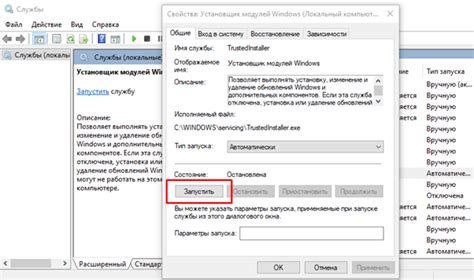
Ошибка при запуске приложения 0хс000007b может возникать из-за поврежденных или неправильно установленных системных файлов. В таком случае рекомендуется проверить целостность этих файлов и восстановить их, если необходимо.
Для проверки целостности системных файлов в Windows можно воспользоваться интегрированным инструментом – Командной строкой. Чтобы выполнить данную операцию, следуйте следующим шагам:
- Нажмите клавишу Win + X на клавиатуре и выберите пункт "Командная строка (администратор)".
- В открывшемся окне командной строки введите команду
sfc /scannowи нажмите клавишу Enter. Процесс проверки целостности файлов может занять некоторое время. - По окончании проверки, система выдаст результат о состоянии целостности файлов. Если будут найдены поврежденные файлы, команда автоматически попытается их восстановить, если это возможно.
После завершения процесса проверки и восстановления целостности файлов, рекомендуется перезагрузить компьютер и попробовать снова запустить проблемное приложение. Если ошибка 0хс000007b остается, можно попробовать другие методы решения данной проблемы.
Важно помнить, что проверка целостности системных файлов не всегда может решить проблему с ошибкой при запуске приложения 0хс000007b. Если после проведения данной операции проблема не исчезает, рекомендуется обратиться к специалисту или проконсультироваться со службой поддержки разработчика приложения.
Переустановка программы
Если приложение по-прежнему не запускается и вы продолжаете получать ошибку 0хс000007b, попробуйте переустановить программу. Это может помочь исправить проблему, если установочные файлы или компоненты программы были повреждены или устарели.
Чтобы переустановить программу, выполните следующие шаги:
1. Удалите программу:
Перейдите в раздел "Установка и удаление программ" (в старых версиях Windows - "Добавление и удаление программ") в панели управления вашей операционной системы.
Найдите программу, вызывающую ошибку 0хс000007b, и выберите опцию "Удалить".
2. Скачайте новую версию программы:
Перейдите на официальный сайт разработчика программы и найдите раздел загрузок или скачивания.
Скачайте последнюю версию программы, совместимую с вашей операционной системой.
3. Установите программу заново:
Запустите загруженный файл установки программы и следуйте указанным инструкциям.
Убедитесь, что во время установки выбраны настройки и компоненты, необходимые для полноценного функционирования программы.
4. Перезапустите компьютер:
После установки программы перезапустите компьютер, чтобы применить все изменения.
После переустановки программы выполните повторный запуск и проверьте, возникает ли ошибка 0хс000007b. Если ошибка все еще не устранена, попробуйте обратиться к службе поддержки разработчика программы либо продолжайте изучать другие способы решения этой проблемы.








